Etapa 6: iniciar uma migração entre locatários do site do SharePoint (versão prévia)
Observação
A migração entre locatários do SharePoint está atualmente em uma fase de desenvolvimento de visualização privada. Como um projeto inacabado, qualquer informação ou disponibilidade está sujeita a alterações a qualquer momento. O suporte para clientes de versão prévia privada será tratado por email. A migração entre locatários do SharePoint é abordada pelos termos de versão prévia dos Termos de Licença Universal da Microsoft para Serviços Online.
Esta é a Etapa 6 em uma solução projetada para concluir uma migração do SharePoint entre locatários. Para saber mais, confira Visão geral da migração do SharePoint entre locatários.
- Etapa 1: conectar-se à origem e aos locatários tarIPs
- Etapa 2: estabelecer confiança entre a origem e o locatário de destino
- Etapa 3: Verificar se a confiança foi estabelecida
- Etapa 4: Pré-criar usuários e grupos
- Etapa 5: preparar o mapeamento de identidade
- Etapa 6: iniciar uma migração do SharePoint entre locatários
- Etapa 7: Etapas de migração pós-migração
Agora você está pronto para iniciar sua migração do SharePoint. Antes de iniciar qualquer migração entre locatários, siga as etapas a seguir.
Iniciar uma migração de site entre locatários do SharePoint
Verifique se você verificou a status de compatibilidade. Se você vir um status de Compatible ou Warning em seu locatário de origem, você poderá continuar. Executar:
Get-SPOCrossTenantCompatibilityStatus –PartnerCrossTenantHostURL [Target tenant hostname]Para iniciar a migração, um Administração do SharePoint ou o Microsoft 365 Global Administração do locatário de origem devem executar o seguinte comando:
Start-SPOCrossTenantSiteContentMove-SourceSiteUrl <…> -TargetSiteUrl <…> -TargetCrossTenantHostUrl <…>Parâmetros Descrição SourceSiteUrl URL completa do Site do SharePoint do locatário de origem, por exemplo: https://sourcetenant.sharepoint.com/sites/sitename.TargetSiteUrl URL completa do Site do SharePoint do locatário De destino, por exemplo: https://targettenant.sharepoint.com/sites/newsitename.TargetCrossTenantHostUrl A URL de host entre locatários do locatário de destino. O locatário de destino Administração pode determinar o TargetCrossTenantHostUrl executando Get-SPOCrossTenantHostUrl em seu locatário.
Iniciar uma migração entre locatários do site conectado do Grupo do Microsoft 365 do SharePoint
Verifique o status de compatibilidade. Se você vir um status de Compatible ou Warning em seu locatário de origem, você poderá continuar. Executar:
Get-SPOCrossTenantCompatibilityStatus –PartnerCrossTenantHostURL [Target tenant hostname]Para iniciar a migração, um Administração do SharePoint ou o Microsoft 365 Global Administração do locatário de origem devem executar o seguinte comando:
Start-SPOCrossTenantGroupContentMove -SourceGroupAlias <…> -TargetGroupAlias <…> -TargetCrossTenantHostUrl <…>Parâmetros Descrição SourceGroupAlias Alias do Grupo Microsoft 365 conectado ao Site do SharePoint no locatário de origem. Por exemplo: SourceGroup1 TargetGroupAlias Alias do Microsoft 365 que foi criado no locatário de destino TargetCrossTenantHostUrl A URL do Host entre locatários do locatário de destino. O locatário de destino Administração pode determinar o TargetCrossTenantHostUrl executando Get-SPOCrossTenantHostUrl em seu locatário
Agendar uma migração para uma hora posterior
Para agendar uma migração para uma hora posterior, adicione um dos seguintes parâmetros ao comando.
Por exemplo:
Start-SPOCrossTenantGroupContentMove -SourceGroupAlias <…> -TargetGroupAlias <…> -TargetCrossTenantHostUrl <…> -PreferredMoveBeginDate <…>
Esses comandos podem ser úteis ao planejar lotes em massa de migrações de site. Você pode fazer fila e migrar até 4.000 migrações por lote. Se sua contagem exceder 4.000, os lotes separados poderão ser criados e agendados para serem executados depois que o lote atual estiver perto da conclusão.
| Parâmetro | Descrição |
|---|---|
| PreferredMoveBeginDate | A migração provavelmente começará neste momento especificado. O tempo deve ser especificado em UTC (Tempo Universal Coordenado). |
| PreferredMoveEndDate | A migração provavelmente será concluída por este tempo especificado, em uma melhor base de esforço. O tempo deve ser especificado em UTC (Tempo Universal Coordenado). |
Pré-migração do SharePoint status
Antes de iniciar a migração, o status de origem atual dos usuários do SharePoint será semelhante ao seguinte. Este exemplo é do locatário de origem dos usuários, mostrando seus arquivos e pastas atuais.
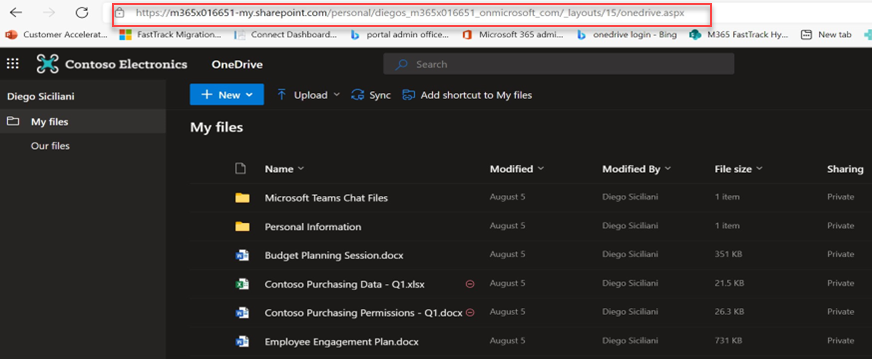
Cancelando uma migração de site do SharePoint
Você pode interromper a migração entre locatários de um site do SharePoint ou do Grupo Microsoft 365 do SharePoint usando o comando a seguir, desde que a migração não tenha uma status de Em Andamento ou Êxito.
Para cancelar uma migração de site do SharePoint:
Stop-SPOCrossTenantSiteContentMove – SourceSiteURL [URL of Site you wish to stop]
Para cancelar uma migração de grupo do Microsoft 365 do SharePoint:
Stop-SPOCrossTenantGroupContentMove – SourceGroupAlias [Alias of Group connected to site you wish to stop]
Determinar o status atual de uma migração
Depois de iniciar sua migração, você pode marcar seu status usando o seguinte comando no locatário de origem ou de destino:
Formato de comando de origem:
Get-SPOCrossTenantUserContentMoveState -PartnerCrossTenantHostURL [Target URL]
Exemplo:
Get-SPOCrossTenantUserContentMoveState -PartnerCrossTenantHostURL https://m365x946316-my.sharepoint.com/
Comando de destino:
Get-SPOCrossTenantUserContentMoveState -PartnerCrossTenantHostURL [Source URL]
Exemplo:
Get-SPOCrossTenantUserContentMoveState -PartnerCrossTenantHostURL https://m365x016551-my.sharepoint.com/
Para encontrar o status da migração de um usuário específico, use o parâmetro SourceUserPrincipalName:
Get-SPOCrossTenantUserContentMoveState -PartnerCrossTenantHostURL <PartnerCrossTenantHostURL> -SourceUserPrincipalName <UPN>
Exemplo:
Get-SPOUserAndContentMoveState -PartnerCrossTenantHostURL https://m365x946316-my.sharepoint.com -SourceUserPrincipalName DiegoS@M365x016651.OnMicrosoft.com
Para obter o status da movimentação com base no UPN de um determinado usuário, mas com mais informações, use o parâmetro -Verbose.
Exemplo:
Get-SPOCrossTenantUserContentMoveState -PartnerCrossTenantHostURL https://ttesttenant-my.sharepoint.com -SourceUserPrincipalName User3@stesttenant.onmicrosoft.com -Verbose
Estados de migração
| Status | Descrição |
|---|---|
| NotStarted | A migração ainda não começou. |
| Agendada | A migração agora está na fila e está agendada para ser executada quando um slot estiver disponível. |
| ReadytoTrigger | A Migração está em seu estágio de pré-vôo e iniciará a Migração em breve. |
| Inprogress | A migração está em andamento em um dos seguintes estados: – Validação – Backup – Restauração – Limpeza |
| Êxito | A Migração foi concluída com êxito. |
| Remarcado | A migração pode não ter sido concluída e foi requeutada para outra passagem. |
| Falhou | A migração não foi concluída. |
Verificações de status pós-migração
Locatário de destino: após a conclusão da migração com êxito, marcar o status do usuário no locatário de destino fazendo logon em sua nova conta do SharePoint.
Locatário de origem: depois que o usuário tiver migrado com êxito para o locatário de destino, ele não terá mais uma conta ativa do SharePoint na origem.